提前安装好“VMware Workstation Pro”、”SecureCRTPortable.exe”、“vuc”、”Wireshark”等软件;
“vuc”、”Wireshark”安装:
https://blog.csdn.net/HYD696/article/details/104324176
一、EVE-NG模拟器安装教程
1、下载EVE-NG镜像文件
国内独家官方合作伙伴:http://www.emulatedlab.com/
(一位热心网友推荐的网址,感谢)
(当然在Eve-NG-中文网,也有很多相关资源)

2、下载好EVE镜像文件
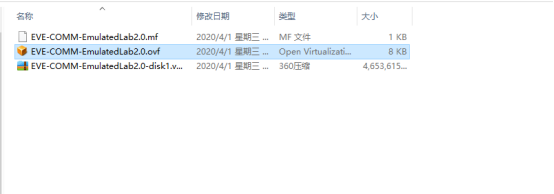
3、选中第二个文件(.ovf)
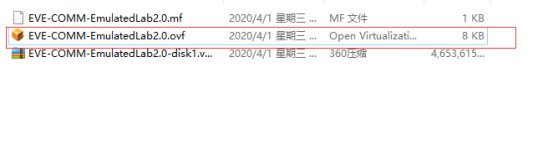
4、右键–>选择“VMware Workstation Pro”
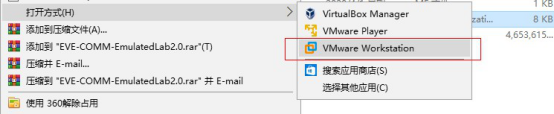
5、名称–>选择安装路径(非中文路径)–>导入

6、正在导入
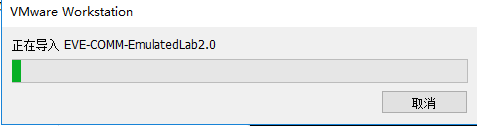
7、导入EVE-COMM之后的镜像

8、选中”EVE-COMM镜像”–>设置

9、网络适配器–>自定义(U):特定虚拟网络–>选择“虚拟网卡”–>确定

10、添加虚拟网卡(建议为三个)
添加–>网络适配器–>完成–>自定义(U):特定虚拟网络–>选择“虚拟网卡”–>确定

11、检查是否配置好

12、内存建议大于4096;处理器数量(P):4,每个处理器的内核数量(C):1–>确保是“虚拟化Intel VT -x/EPT 或 AMD-V/RVI(V)”

13、开启此虚拟机

14、获取到的ip地址为192.168.199.128(虚拟网卡ip)
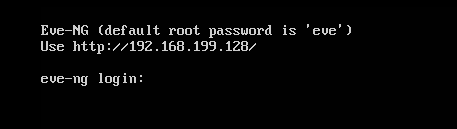
15、也可以查看ip(编辑–>虚拟网络编译器–>…)
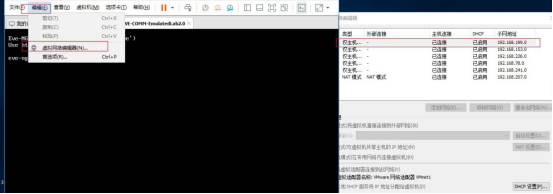
二、EVE-ng模拟器使用教程
1、在谷歌浏览器输入ip地址192.168.199.128(推荐使用谷歌浏览器)
默认账户:admin
默认密码:eve

2、登录成功–>进入eve

3、添加拓扑

4、Name–>save
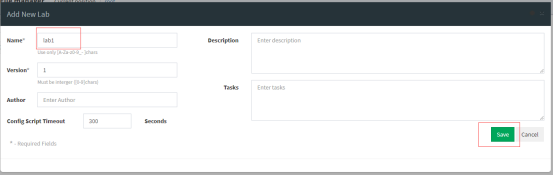
5、创建拓扑

6、增加设备
空白处鼠标右键–>Node
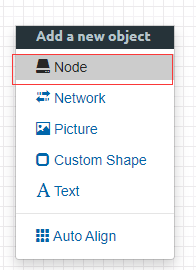
7、Cisco IOL

8、整好之后–>save

9、OK
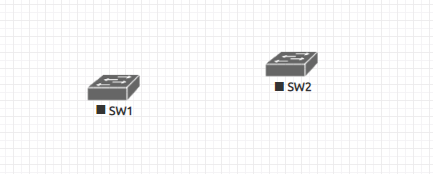
10、连线–>按住插头标志–>点击到需要连线的设备

11、点击需要连线的设备–>save

12、本人选择“Huawei AR1000v”

13、Save

14、保存之后

15、桥接(华为设备)
Networks
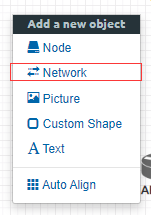
16、添加云(桥接需要用,思科与华为)

17、连线

18、全部开启
现在我想登录AR1000v3设备(查看ip地址)
云用的是VM2网卡,查看VM2网卡ip,
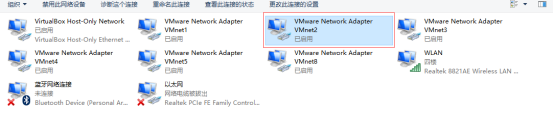
19、状态–>详细信息

20、192.168.153.10
思科;双击SW1

21、双击之后–>选择“打开”
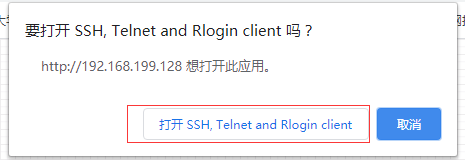
22、进入SW1配置界面
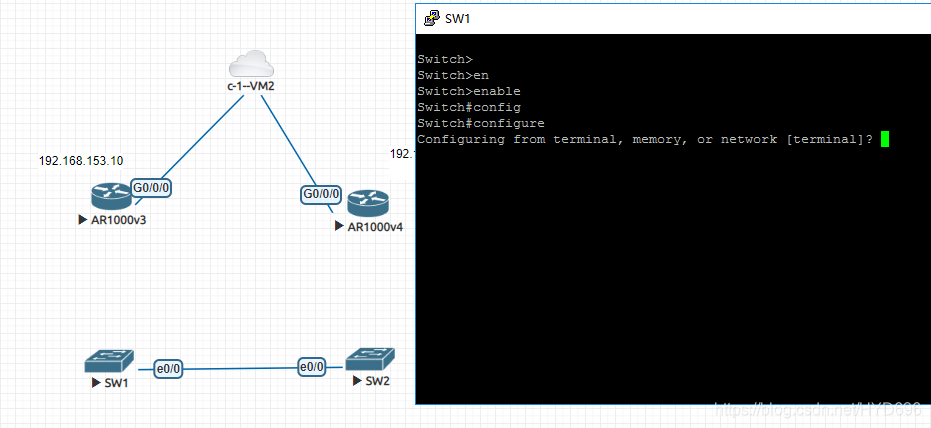
23、华为;双击AR1000v3,跳出“打开ultravnc_arapper.bat”,点击“ultravnc_arapper.bat”

24、进入华为设备配置界面
默认
用户名:admin
密码:Admin@huawei

25、确保“vncviewer.exe”在这个路径(C:\Program Files\uvnc bvba\UltraVNC)
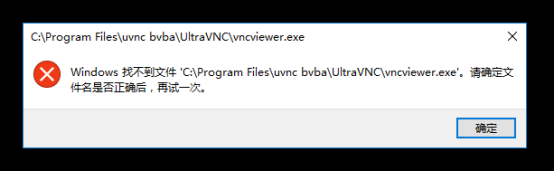
注意:真实路径
26、由于本人不小心敲写错命令,但这个软件不能删除命令;为解决这个问题

27、首先配置接口ip地址,开启telnet服务

28、使用“SecureCRTPortable”登录设备

29、快速连接–>协议–>主机名–>端口号–>连接

30、使用vnc配置以下
Aaa
Local-user hcie password cipher hcie123456789 privilege level 15
Local-user hcie service-type telnet ssh http

31、输入用户名hcie,密码hcie123456789回车–>进入设备配置界面

32、配置没有超时时间了
user-interface vty 0 4
Idle-timeout 0

33、使用web界面登录输入ip地址https://192.168.153.10/view/loginPro.html–>登录
输入
用户名hcie
密码hcie123456789

34、进入设备

35、保存

36、添加超级管理员用户

37、用户

38、手动配置ip地址
等等操作
39、OK

40、web界面变为中文

41、选择中文(简体)
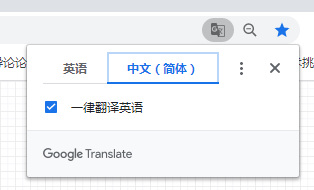
42、OK
